Количка
Количката е празна
Фильтри
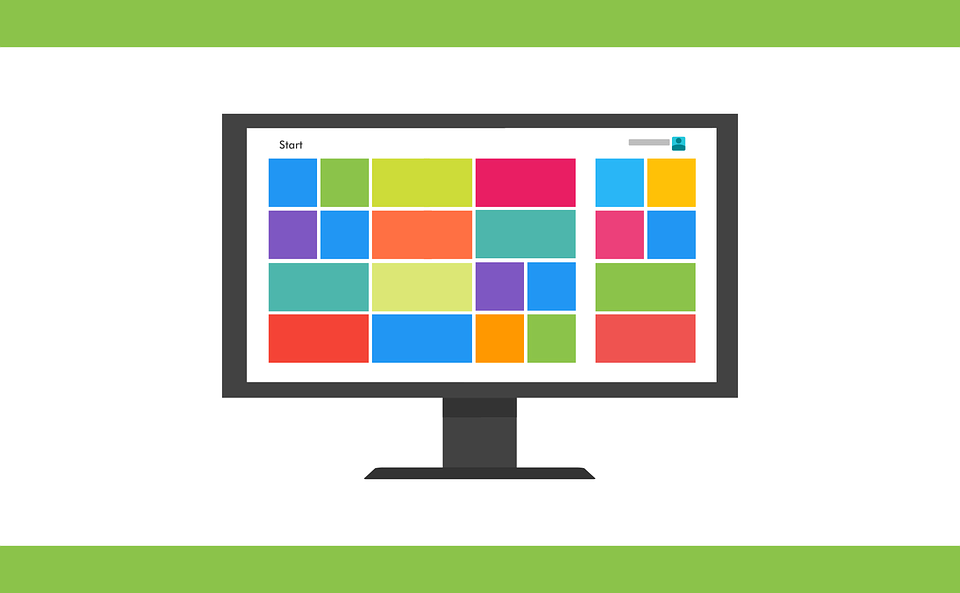 19.04.2021
19.04.2021Ако сте инсталирали лицензионен Windows на компютър или лаптоп, но устройството периодично „забавя“, предприемете мерки.
Причината за забавяния може да бъде появата на зловредни програми или повреда на отделни компоненти.
Но ако след диагностика се установи, че няма отклонения, какво да правите в този случай?
Ние знаем няколко лайфхака, които ще помогнат да ускорите Windows 10 и други версии на операционната система.
Презапуск на приложения
Тази функция беше създадена от разработчиците, за да помогне на потребителите да се върнат по-бързо към приложенията, с които са работили преди изключване на компютъра или лаптопа.
Но има и обратната страна: такъв старт влияе на скоростта на операционната система.
Опитайте да изключите тази функция, като преминете през следните стъпки: Настройки – Профили – Опции за вход – Поверителност.
В последния раздел трябва да деактивирате „плъзгача“ в опцията „Използвайте моите данни за вход за автоматично завършване на настройката на устройството и отваряне на моите приложения след рестартиране или актуализация“.
След това рестартирайте компютъра или лаптопа и оценете неговата скорост.
Фонови приложения
Още един начин, който ще помогне на тези, които търсят отговор на въпроса: как да ускорите Windows, е да изключите фоновите програми.
Само си представете как „се разсейват“ ресурсите на устройството, когато трябва да се осигури подкрепа за основните програми, както и да се стартират фоновите.
Изключвайки фоновите приложения, ще ускорите работата на операционната система. Как да го направите?
Трябва да преминете през следните стъпки: Настройки – Поверителност – Фонови приложения.
Сега трябва да изключите приложенията, които не ви трябват. Рестартирайте устройството и проверете колко бързо работи компютърът или лаптопът.
Програми, които не са ви нужни
Когато купувате компютър или лаптоп, работещ с Windows, на него вече са инсталирани редица приложения.
От тях ще ви трябват около 30-40% (в зависимост от вашата сфера на работа).
Затова е по-добре веднага да прегледате списъка с приложения, необходими за работа, и да деактивирате тези, които не са ви нужни.
Този подход ще помогне да избегнете „забавяния“ на компютъра или лаптопа и да не се налага да търсите отговор на въпроса как да ускорите Windows 10.
Изключването на програми, които не използвате, е лесно – просто преминете през следните стъпки: Настройки – Програми – Програми и възможности.
След това изберете приложенията, които трябва да премахнете, и натиснете панела „Изтриване“.
В някои случаи програмата ще поиска потвърждение на действията. Ако програмата наистина не е необходима, смело я изтрийте.
Инсталиране на приложения
Забелязахме, че най-често въпросът „Как да ускорим производителността на Windows 10?“ задават почитатели на софтуер, изтеглен от интернет.
Можете да изтегляте приложения от интернет, но след като извършите подробен анализ и се уверите, че:
За да се предпазите от мошеници и пиратски софтуер, изтегляйте приложения само от официални сайтове на разработчиците.
И още един очевиден, но полезен съвет: помислете за това да купете лицензиран Windows 10. Понякога компютърът или лаптопът се забавя, когато работите с нелицензиран софтуер. В него обикновено са вградени шпионски програми и вируси.
Състояние на твърдия диск
Когато твърдият диск на компютъра или лаптопа е запълнен с повече от 70%, устройството започва да забавя работата си.
Това е сигнал, че ресурсите са ограничени. В този случай е необходимо да почистите твърдия диск.
Можете да го направите за няколко минути. Следвайте този път: Настройки – Система – Памет – Windows: C – Временни файлове.
Изтрийте ги, за да освободите място на твърдия диск. Рестартирайте устройството и оценете неговата скорост.
Уведомления и съвети
Съобщения за актуализация на приложения – допълнително натоварване на цялата система. Те използват ресурсите й по-бързо.
Ако не ви е важно да следите новостите, можете да изключите уведомления, като преминете по следния път: Старт – Настройки – Система – Уведомления и действия. Превключете горния бутон в положение „Изключено“.
Също така можете да деактивирате получаването на съвети, подсказки и други сигнали от операционната система, като по този начин ускорите работата й.
Антивирусни програми
За да защитите компютъра или лаптопа от зловредни програми, антивирусът трябва да „проверява“ всички файлове, програми и твърдия диск.
Това отнема време и влияе на общата скорост на работа на операционната система.
Времето за зареждане се увеличава, ако на устройството са инсталирани две антивирусни програми.
Проучете опциите на антивирусите, сравнете ги и изберете само една програма, която е необходима за защита на вашия компютър или лаптоп.
Също така, прегледайте формата на проверка на файловете от антивирусите: колкото по-висока е тя, толкова по-бавно работи цялата система.
Ще ви уведомим, когато продуктът е наличен.
Моля, въведете данните си
Попълнете формуляра и нашият мениджър ще се свърже с вас.
Моля, въведете данните си